前回記事で、.workドメインでは、Twitterで記事を拡散できないことがわかったので、今回はTwitterで.workドメインのサイトを拡散する方法を紹介します。
手順1 .comのサイトを作成
ドメインの取得
まずは、ドメインを取得しましょう。私はお名前.comで.workドメインを登録しているので、同様にお名前.comで、https://lreisender.com/を登録しました。

.comの新規ドメイン登録料金は 760円です!.workドメインは1円ですが、Twitterとの相性を考えると、多少高いものの.comに初めからしておけばよかった。と思いました。
サーバへのドメイン追加
次にサーバへドメインを追加します。サーバは追加で契約するか、契約済みのサーバを利用しましょう!私は、新規でサーバは契約せず、.workで利用しているサーバへドメインを追加しました。
ドメイン追加の申し込み ←こちらに追加手順が記載されています。
ドメインのSSL化
次にドメインのSSL化をしましょう。お名前.comでレンタルサーバを借りている場合は、こちらのSSL設定から設定します。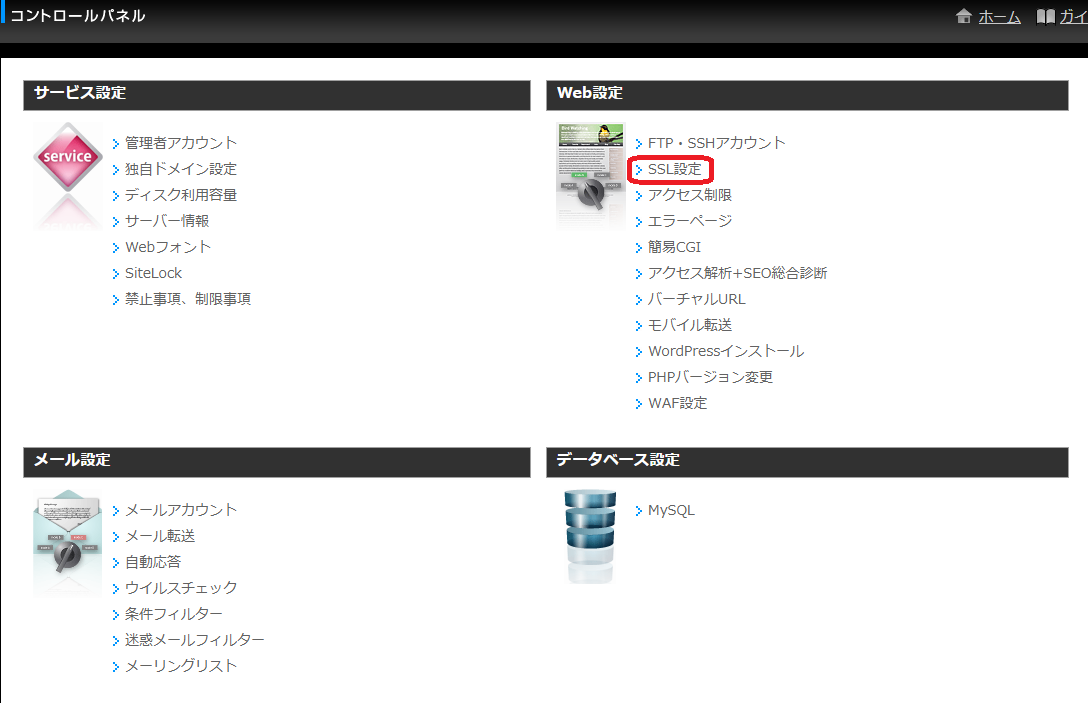
WordPressインストール
標準のWordPressをインストールしましょう!お名前.comでレンタルサーバを借りている場合は、こちらから、インストールできます。
手順2 .workドメインの記事のみ移植
XMLファイルをエクスポート
.workドメインWordpressの管理画面のツール⇒エクスポート⇒投稿⇒エクスポートファイルをダウンロード の手順でXML※ファイルをエクスポートします。
※eXtensible Markup Language…マークアップ言語のひとつ。マークアップはレイアウト(書体・文字サイズ行数・行間)を指定することを意味する。

注意してほしいのは、すべてのコンテンツを選択しないことです。
インポート時にエラーが発生し、処理ができない可能性が高くなります!必要な記事のみダウンロードしましょう!
新サイトへXMLファイルをインポート
.comドメインのサイトで、ツール>インポート>WordPress(今すぐインストール)>WordPress(インポータの実行)と操作します。
ファイルを選択>ファイルをアップロードしてインポートで旧サイトのXMLをアップします。
アイキャッチ画像の反映
ほぼ記事移設は完了していますが、アイキャッチ画像が引き継がれないパターンがあるので、atacchment importerを利用してアイキャッチ画像を移設しましょう!
手順3 .com記事をツイート
.comドメインで.workドメインと同じ名前の記事をTwitterでツイートして拡散しましょう!url自体は.comなので、検索に表示されます。

手順3と4が逆だと検索表示されませんので、要注意です。
手順4 リダイレクトの設定
Redirectionの追加
新サイト(.com)にRedirectionのプラグインを追加しましょう。ツール>Redirecton>転送ルール>新規追加の順に操作します。
リダイレクトの設定
Redirectionにて青色枠に.comの記事ページ、赤色枠に.workの記事ページのURLを追加して、転送ルールを追加を操作してください。この設定により、.comへのアクセスは.workに自動転送されます。
まとめ
今回はTwitterで.workドメインのサイトを拡散する方法を紹介しました!煩雑な手順を省略するために必要最小限の対応を書きました。もっと根本的な対策をしたい場合は、【WordPress】.workから.comドメインへの変更方法を参考にしてみてください。

今回紹介した方法であれば、Google adsenseの再申請が必要ないので、かなり時間と労力を削減できますね!ただし裏技的な方法なので、恒久対策はぼちぼちしておくべきでしょう!
この情報がお役に立てれば幸いです。ありがとうございました。
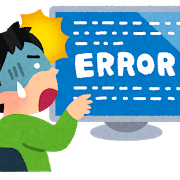
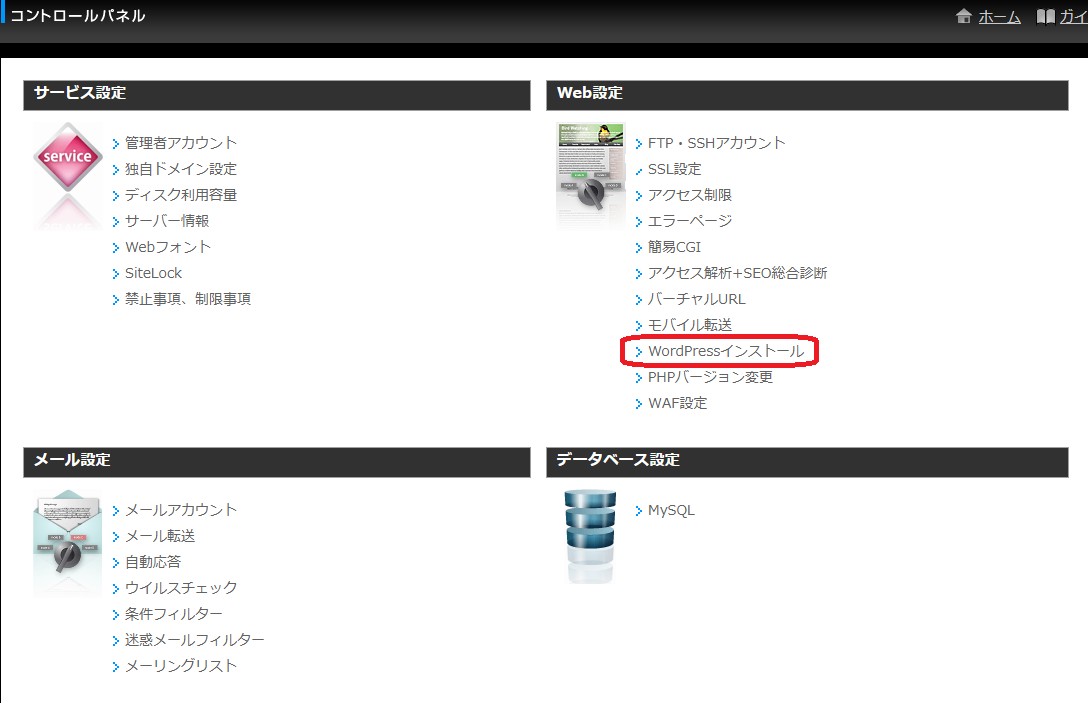
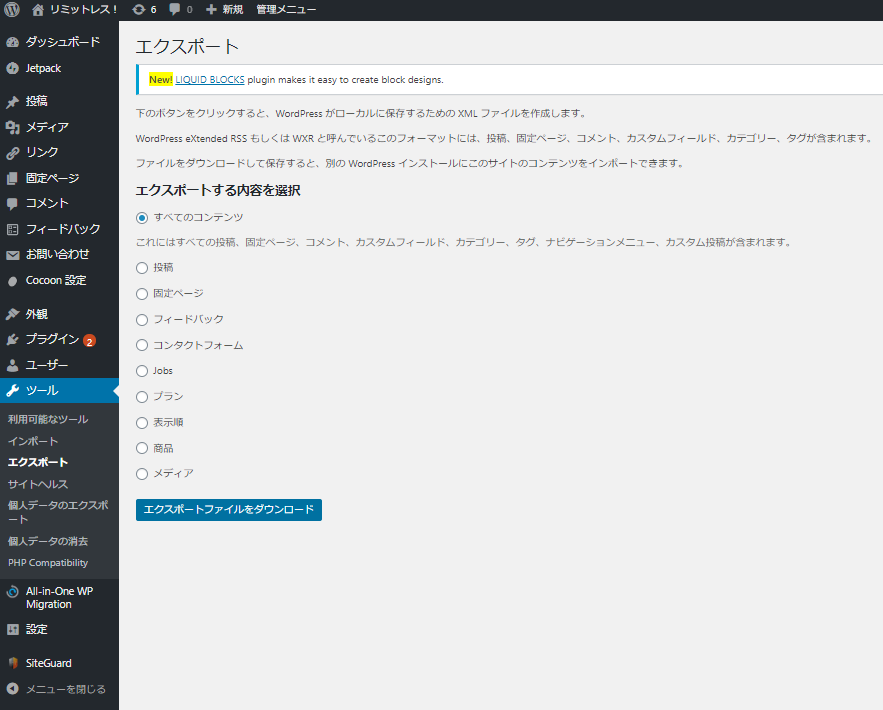

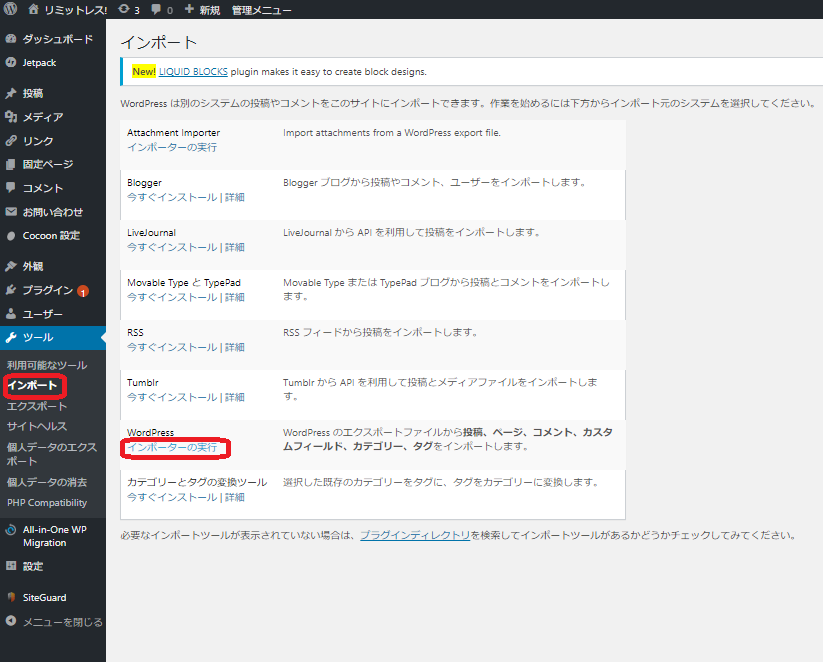
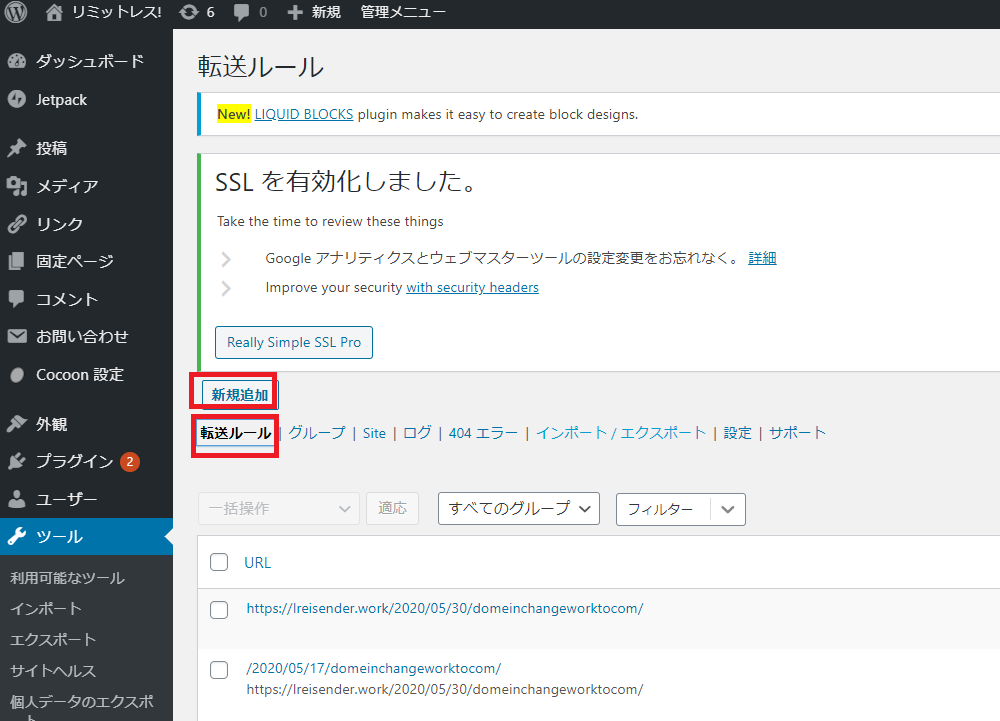

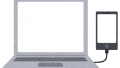

コメント